win10操作系統是一款功能豐富的操作系統,它提供了許多個性化設置,以滿足不同小伙伴的需求。其中之一就是磁盤盤符設置。有些小伙伴可能會發現,他們的磁盤盤符不再符合他們的使用習慣或需求,那么win10在哪里更改磁盤盤符呢?接下來小編就帶著大家一起來看看win10修改磁盤盤符操作教程,快來學習一下吧。
具體方法
1、現在我需要把圖中的G盤盤符改成E,因為D、G、H這三個盤符是屬于一塊硬盤的;
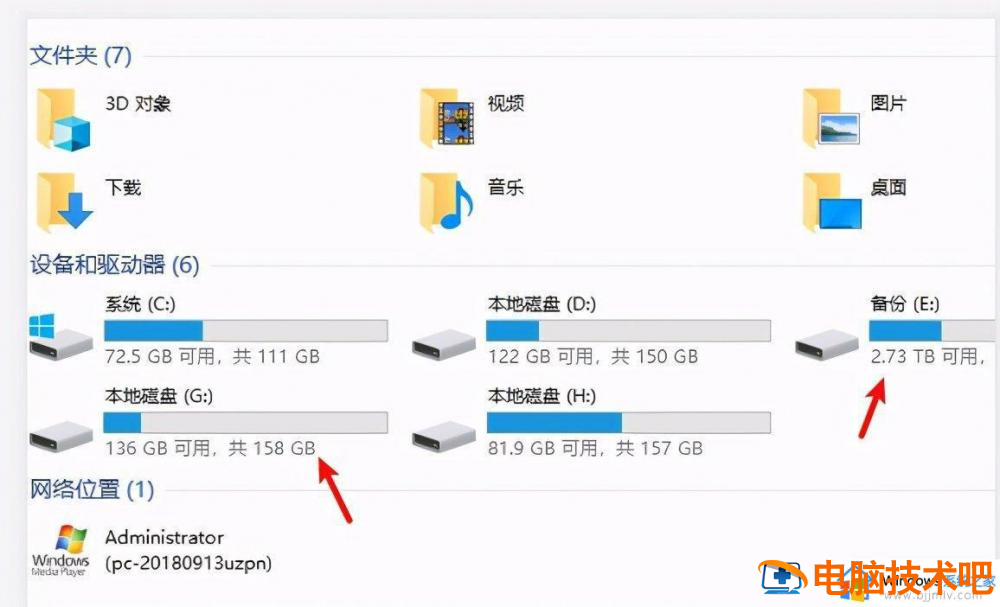
2、在桌面上使用鼠標右擊【此電腦】的圖標,選擇【管理】;
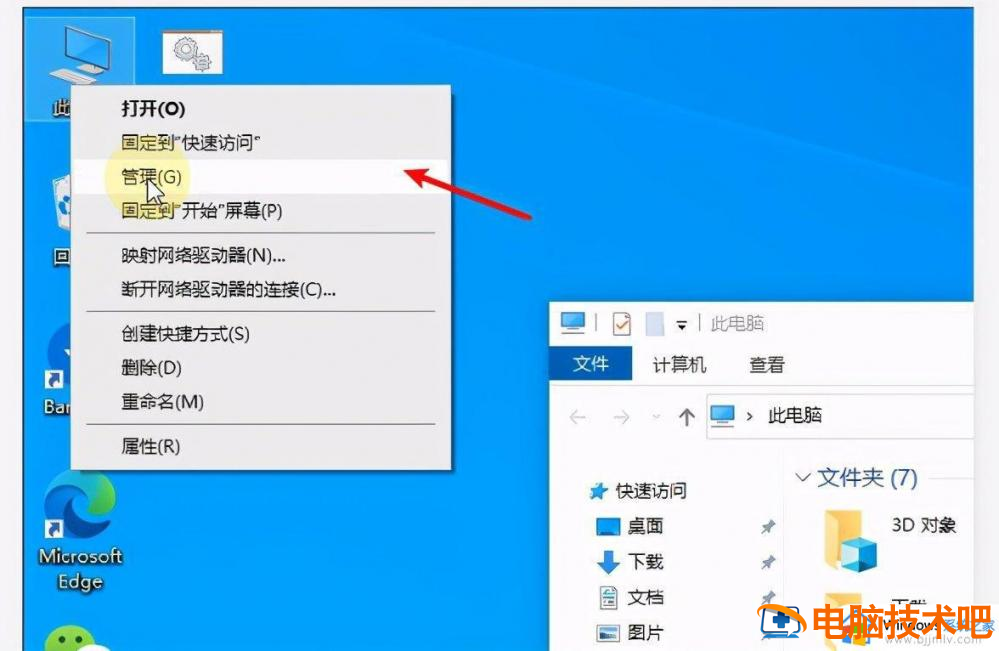
3、進入計算機管理窗口,在左側欄點擊【存儲】——【磁盤管理】選項;
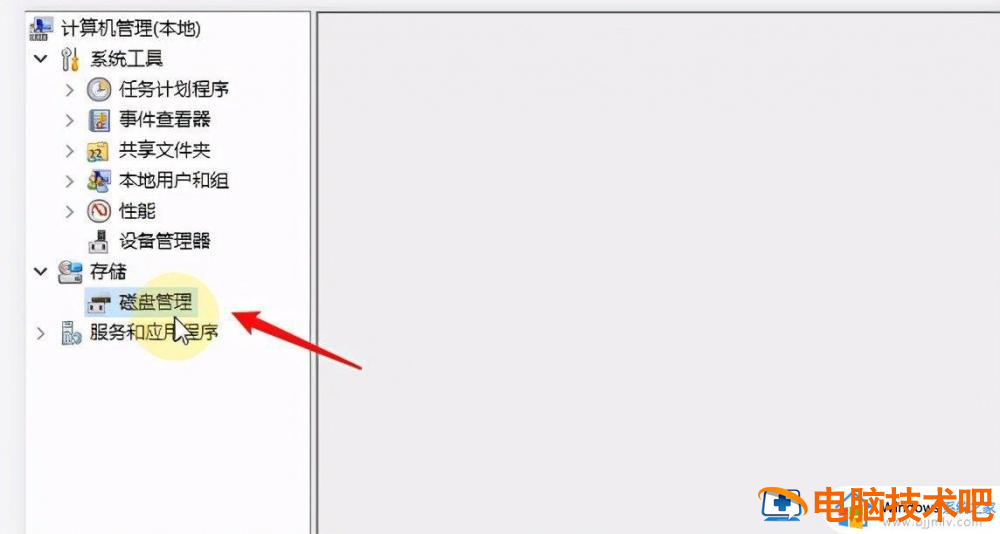
4、查看電腦中安排的所有硬盤信息,如圖,磁盤0就是需要修改的盤符;
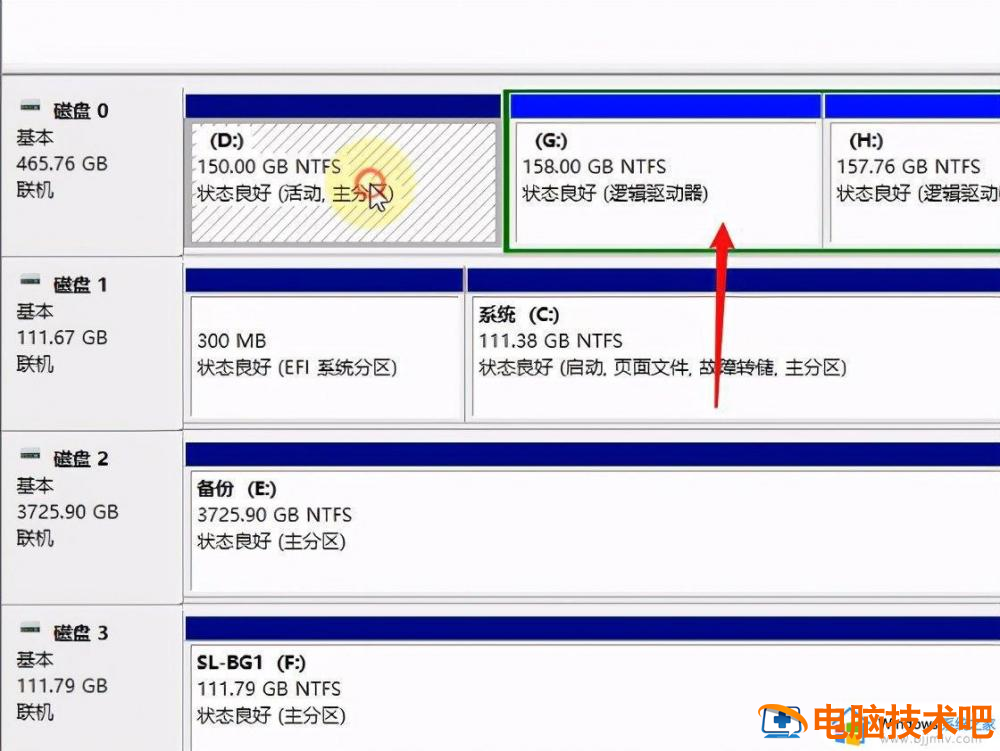
5、因為盤符E已經被磁盤2占用了,所以需要先對現在的E盤的盤符進行修改。鼠標右擊,選擇【更改驅動器號和路徑】;
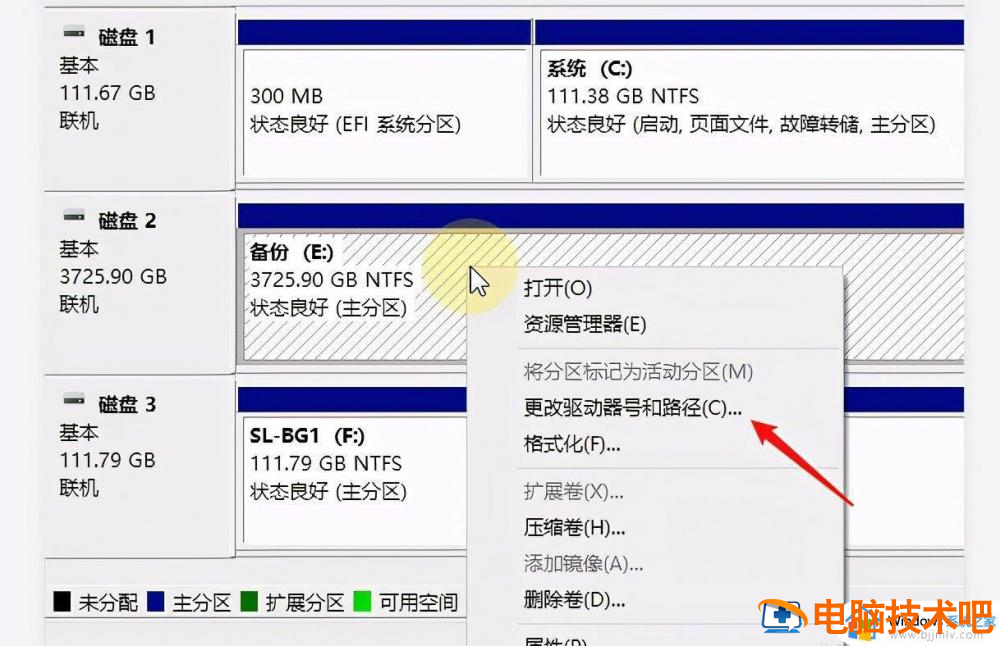
6、彈出窗口,點擊【更改】按鈕,展開下拉列表,為當前盤選擇一個新的盤符,點擊確定,完成盤符修改;
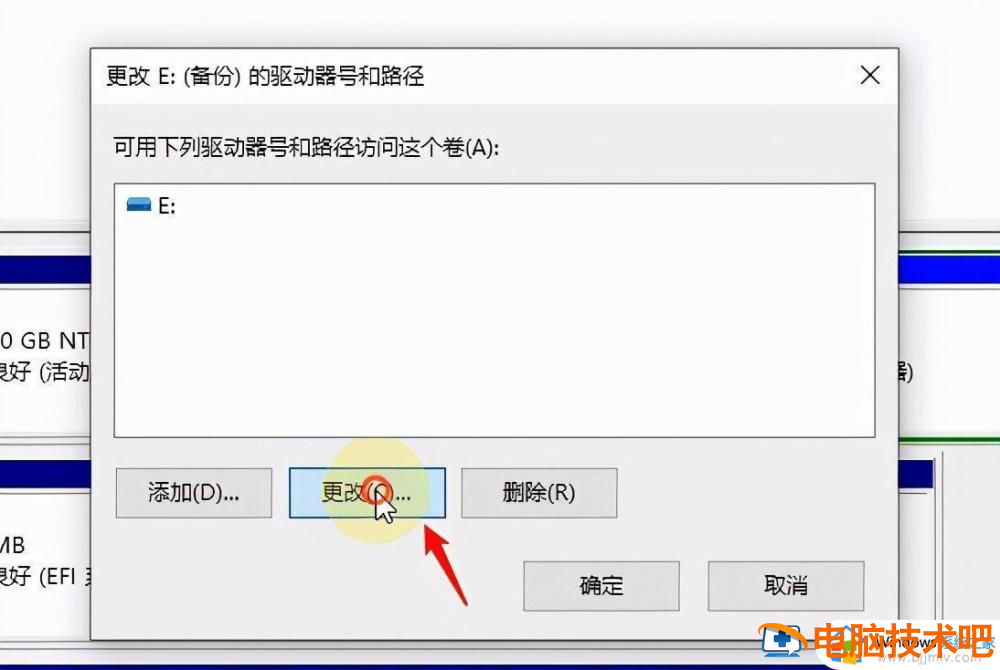
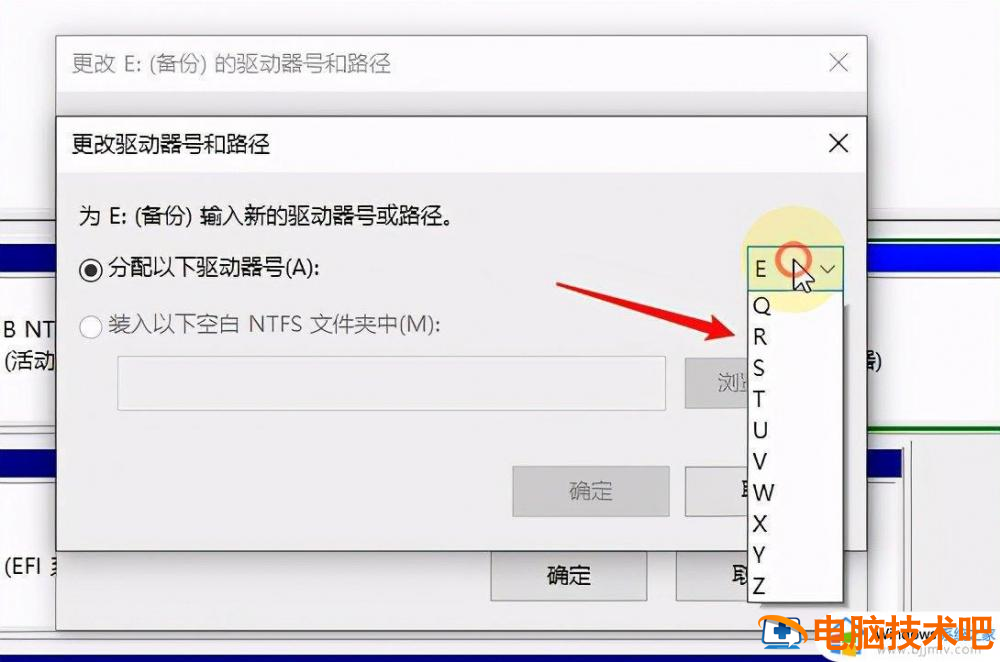
現在可以使用同樣的方法把G盤改成E盤,期間會有提示“某些依賴驅動號的程序可能無法正確運行”。這是因為如果有程序裝到這個盤了,修改盤符,程序可能就無法運行了,所以盤符修改最好在剛剛裝好系統之后進行操作。

以上全部內容就是小編帶給大家的win10修改磁盤盤符操作教程詳細內容分享啦,有需要的小伙伴就快點跟著小編一起來看看吧,希望可以幫助到大家。
| 
